클러스터 운영 체제 롤링 업그레이드
클러스터 운영 체제(OS) 롤링 업그레이드로 관리자는 Hyper-V 또는 스케일 아웃 파일 서버 워크로드의 클러스터 노드 운영 체제를 중단하지 않고 업그레이드할 수 있습니다. 이 기능을 사용하면 SLA(서비스 수준 계약)의 가동 중지 시간 위반을 피할 수 있습니다.
클러스터 OS 롤링 업그레이드는 다음과 같은 이점을 제공합니다.
Hyper-V 가상 머신 및 스케일 아웃 파일 서버(SOFS) 워크로드를 실행하는 장애 조치(failover) 클러스터는 Windows Server 2012 R2부터 시작하여 최신 버전의 Windows Server로 업그레이드할 수 있습니다. 예를 들어 Windows Server 2016(클러스터의 모든 클러스터 노드에서 실행)을 Windows Server 2019(클러스터의 모든 노드에서 실행)로 작동 중지 시간 없이 업그레이드할 수 있습니다.
추가 하드웨어는 필요하지 않습니다. 소규모 클러스터에서는 클러스터 OS 롤링 업그레이드 프로세스 중 클러스터의 가용성을 개선하기 위해 추가 클러스터 노드를 일시적으로 추가할 수 있습니다.
클러스터를 중지하거나 다시 시작할 필요가 없습니다.
새 클러스터는 필요하지 않습니다. 기존 클러스터가 업그레이드됩니다. 또한 Active Directory에 저장된 기존 클러스터 개체가 사용됩니다.
업그레이드 프로세스는 마지막 단계, 즉 모든 클러스터 노드가 최신 버전의 Windows Server에서 실행되고
Update-ClusterFunctionalLevelPowerShell cmdlet이 실행될 때까지 되돌릴 수 있습니다.클러스터는 혼합 OS 모드에서 실행되는 동안 패치 및 유지 관리 작업을 지원할 수 있습니다.
PowerShell 및 WMI를 통한 자동화를 지원합니다.
클러스터 공용 속성 ClusterFunctionalLevel 속성은 Windows Server 2016 및 그 이후 클러스터 노드의 클러스터 상태를 나타냅니다. 이 속성은 장애 조치 클러스터에 속하는 클러스터 노드에서 PowerShell cmdlet을 사용하여 쿼리할 수 있습니다.
Get-Cluster | Select ClusterFunctionalLevel아래 표에서는 각 기능 수준에 해당하는 값들을 보여줍니다.
값 기능 수준 8 Windows Server 2012 R2 9 Windows Server 2016 10 Windows Server 2019
이 가이드에서는 클러스터 OS 롤링 업그레이드 프로세스의 다양한 단계, 설치 단계, 기능 제한 사항 및 자주 묻는 질문(FAQs)를 설명하며, Windows Server에서 다음 클러스터 OS 롤링 업그레이드 시나리오에 적용됩니다.
- Hyper-V 클러스터
- 스케일 아웃 파일 서버 클러스터
다음 시나리오는 지원되지 않습니다.
- 가상 하드 디스크(.vhdx 파일)를 공유 저장소로 사용하는 게스트 클러스터의 클러스터 OS 롤링 업그레이드
클러스터 OS 롤링 업그레이드는 System Center Virtual Machine Manager(SCVMM)에서 완전히 지원됩니다. SCVMM을 사용하는 경우, 이 문서에 설명된 클러스터 업그레이드 및 단계 자동화에 대한 지침은 VMM에서 Hyper-V 호스트 클러스터를 Windows Server 2016으로 롤링 업그레이드 수행을 참조하세요.
요구 사항
클러스터 OS 롤링 업그레이드 프로세스를 시작하기 전에 다음 요구 사항을 완료합니다.
- Windows Server 2012 R2 또는 최신 버전이 실행 중인 장애 조치 클러스터로 시작합니다. 예를 들어 Windows Server 2016에서 Windows Server 2019로 업그레이드할 수 있습니다.
- Hyper-V 노드의 CPU가 두 번째 수준 주소 변환(SLAT)을 지원하는지 확인하려면 다음 방법 중 하나를 사용하세요: - CPU가 SLAT을 지원하는지 확인하는 두 가지 방법을 설명하는 SLAT을 지원하나요? WP8 SDK 팁 01 문서를 검토하세요 - CPU가 SLAT을 지원하는지 확인하려면 Coreinfo v3.31 도구를 다운로드하세요.
클러스터 OS 롤링 업그레이드 중 클러스터 전환 상태
이 섹션에서는 클러스터 OS 롤링 업그레이드를 사용하여 다음 버전의 Windows Server로 업그레이드되는 Windows Server 클러스터의 다양한 전환 상태를 설명합니다.
클러스터 OS 롤링 업그레이드 프로세스 중에 클러스터 워크로드를 계속 실행하려면, 호환성 모드를 사용하여 이전 버전의 Windows Server를 실행하는 노드에서 최신 버전의 Windows Server를 실행하는 노드로 클러스터 워크로드를 이동시킬 수 있습니다. 이 호환성 모드를 사용하면 최신 버전의 Windows Server를 실행하는 노드가 동일한 이전 버전의 Windows Server를 실행하는 것처럼 표시됩니다. 예를 들어 Windows Server 2016 클러스터를 Windows Server 2019로 업그레이드할 때, Windows Server 2019 노드는 일시적으로 Windows Server 2016 호환성 모드에서 작동합니다. 서로 다른 버전의 노드가 동일한 클러스터에 존재할 수 있도록 하는 혼합 운영 체제 모드라는 새로운 개념적 클러스터 모드가 도입되었습니다(그림 1 참조).
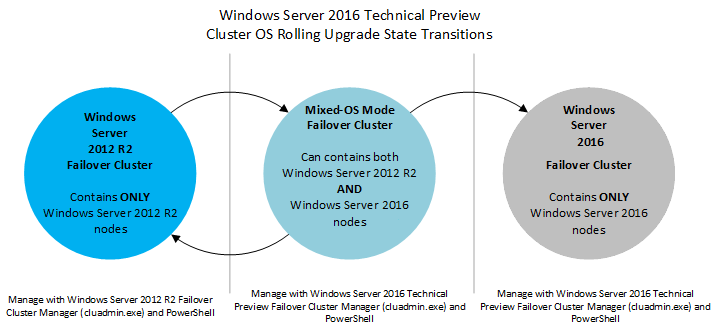 그림 1: 클러스터 운영 체제 상태 전환
그림 1: 클러스터 운영 체제 상태 전환
Windows Server 클러스터는 최신 버전의 Windows Server를 실행하는 노드가 클러스터에 추가되면 혼합 OS 모드로 전환됩니다. 이 시점에서는 프로세스를 완전히 되돌릴 수 있습니다. 최신 버전의 Windows Server 노드를 클러스터에서 제거할 수 있으며, 기존 버전의 Windows Server를 실행하는 노드를 이 모드에서 클러스터에 추가할 수 있습니다. 클러스터에서 Update-ClusterFunctionalLevel PowerShell cmdlet을 실행하면 프로세스를 되돌릴 수 없습니다. 이 cmdlet이 성공하려면 모든 노드가 최신 버전의 Windows Server를 실행 중이어야 하며, 모든 노드가 온라인 상태여야 합니다.
롤링 OS 업그레이드를 수행하는 동안 4노드 클러스터의 전환 상태
이 섹션에서는 노드가 Windows Server 2012 R2에서 Windows Server 2016으로 업그레이드되는, 공유 저장소를 사용하는 클러스터의 네 가지 단계를 설명하고 예시를 제공합니다.. 이 프로세스는 최신 버전의 Window Server에서도 동일하게 적용됩니다.
"1단계"는 초기 상태로, Windows Server 2012 R2 클러스터에서 시작합니다.
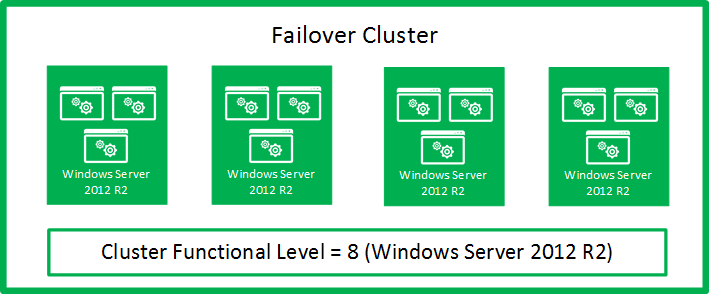 그림 2: 초기 상태: Windows Server 2012 R2 장애 조치(failover) 클러스터(1단계)
그림 2: 초기 상태: Windows Server 2012 R2 장애 조치(failover) 클러스터(1단계)
"2단계"에서는 두 개의 노드가 일시 중지되고, 작업이 비워진 후 클러스터에서 제거된 다음, 포맷되어 Windows Server 2016이 설치됩니다.
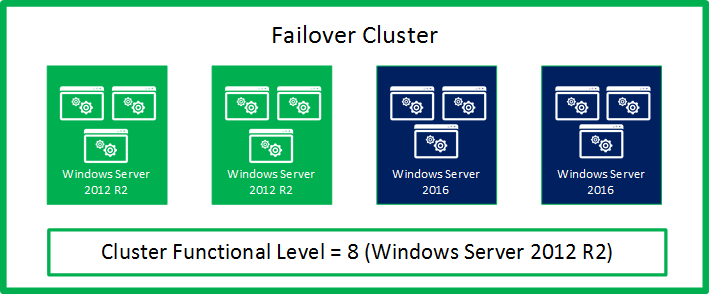 그림 3: 중간 상태: 혼합 OS 모드: Windows Server 2012 R2 및 Windows Server 2016 장애 조치(failover) 클러스터(2단계)
그림 3: 중간 상태: 혼합 OS 모드: Windows Server 2012 R2 및 Windows Server 2016 장애 조치(failover) 클러스터(2단계)
"3단계"에서는 클러스터의 모든 노드가 Windows Server 2016으로 업그레이드되었으며 Update-ClusterFunctionalLevel PowerShell cmdlet을 사용하여 클러스터를 업그레이드할 준비가 되었습니다.
참고 항목
이 단계에서는 프로세스를 완전히 되돌릴 수 있으며 Windows Server 2012 R2 노드를 이 클러스터에 추가할 수 있습니다.
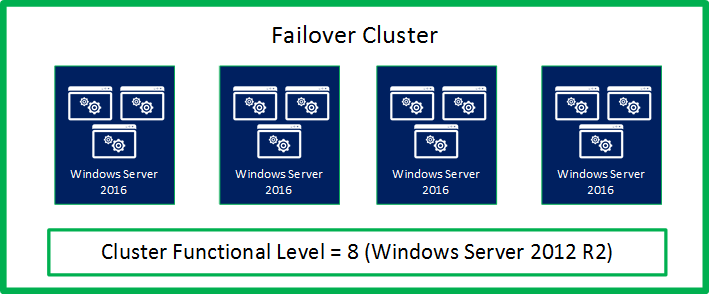 그림 4: 중간 상태: Windows Server 2016으로 업그레이드된 모든 노드, Update-ClusterFunctionalLevel 준비 완료(3단계)
그림 4: 중간 상태: Windows Server 2016으로 업그레이드된 모든 노드, Update-ClusterFunctionalLevel 준비 완료(3단계)
Update-ClusterFunctionalLevel cmdlet이 실행된 후 클러스터는 "4단계"에 들어가며, 이 단계에서는 새로운 Windows Server 2016 클러스터 기능을 사용할 수 있습니다.
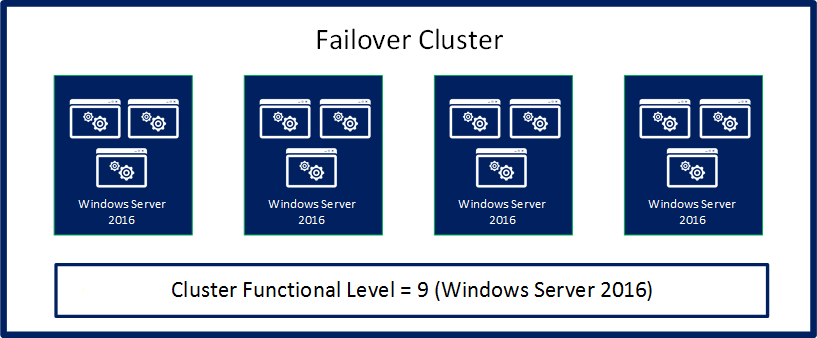 그림 5: 최종 상태: Windows Server 2016 장애 조치(failover) 클러스터(4단계)
그림 5: 최종 상태: Windows Server 2016 장애 조치(failover) 클러스터(4단계)
클러스터 OS 롤링 업그레이드 프로세스
이 섹션에서는 클러스터 OS 롤링 업그레이드를 수행하기 위한 워크플로에 대해 설명합니다.
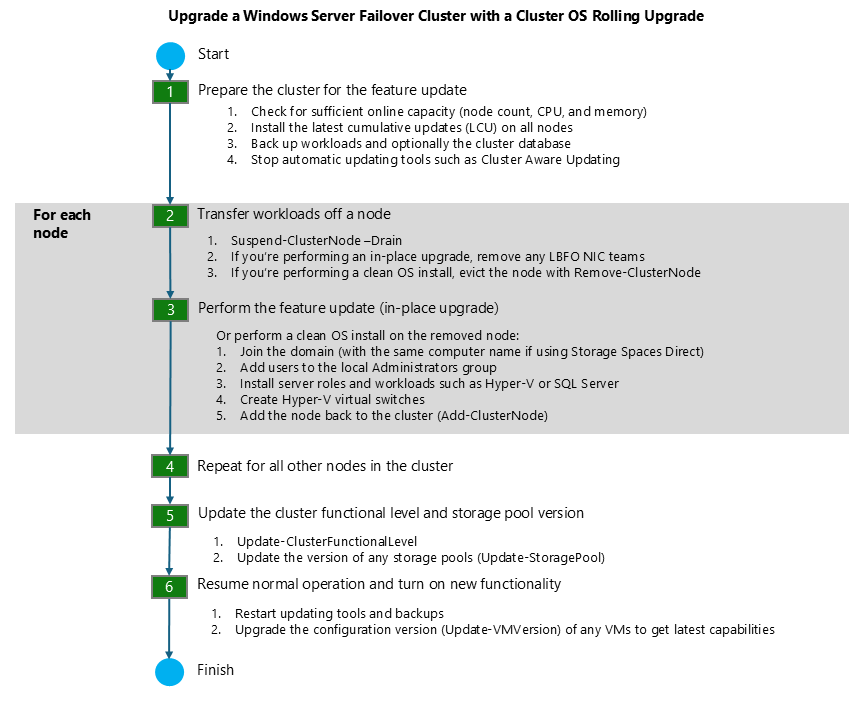 그림 6: 클러스터 OS 롤링 업그레이드 프로세스 워크플로
그림 6: 클러스터 OS 롤링 업그레이드 프로세스 워크플로
클러스터 OS 롤링 업그레이드는 Windows Server 2012 R2에서 Windows Server 2016으로 업그레이드하기 위한 아래의 단계를 포함하며, 이후 버전의 Windows Server에서도 동일한 프로세스가 적용됩니다.
다음과 같이 운영 체제 업그레이드를 위해 클러스터를 준비합니다.
클러스터 OS 롤링 업그레이드를 사용하려면 클러스터에서 한 번에 하나의 노드를 제거해야 합니다. 운영 체제 업그레이드를 위해 클러스터 노드 중 하나를 클러스터에서 제거할 때, 고가용성(HA) SLA를 유지할 수 있는 충분한 용량이 클러스터에 있는지 확인합니다. 즉, 클러스터 OS 롤링 업그레이드 프로세스에서 한 노드를 클러스터에서 제거할 때 워크로드를 다른 노드로 장애 조치하는 기능이 필요한지, 클러스터 OS 롤링 업그레이드 프로세스에서 한 노드를 클러스터에서 제거할 때 클러스터가 필요한 워크로드를 처리할 수 있는 용량을 가지고 있는지 확인하세요.
Hyper-V 워크로드의 경우, 모든 Windows Server Hyper-V 호스트가 SLAT에 대한 CPU 지원이 있는지 확인합니다. SLAT을 지원하는 장치만이 Windows Server 2016 이상에서 Hyper-V 역할을 사용할 수 있습니다.
워크로드 백업이 완료되었는지 확인하고 클러스터 백업을 고려합니다. 클러스터에 노드를 추가하는 동안 백업 작업을 중지합니다.
모든 클러스터 노드가 온라인/실행/정상 상태인지
Get-ClusterNodecmdlet을 사용하여 확인합니다(그림 7 참조).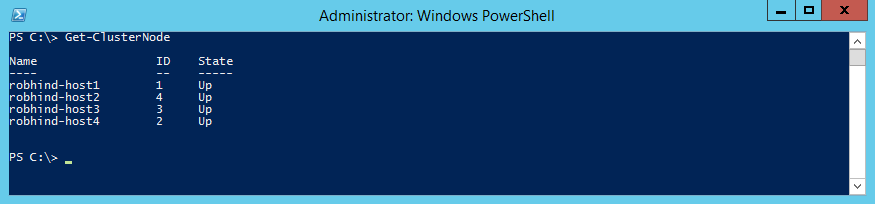 그림 7: Get-ClusterNode cmdlet을 사용하여 노드 상태 확인
그림 7: Get-ClusterNode cmdlet을 사용하여 노드 상태 확인클러스터 인식 업데이트(CAU)를 실행 중이라면, 클러스터 인식 업데이트(CAU) UI 또는
Get-CauRuncmdlet을 사용하여 CAU가 현재 실행 중인지 확인합니다(see Figure 8). 클러스터 OS 롤링 업그레이드 프로세스 중에 CAU가 노드를 일시 중지하고 작업을 비우지 않도록Disable-CauClusterRolecmdlet을 사용하여 CAU를 중지합니다(그림 9 참조). 그림 8:
그림 8: Get-CauRuncmdlet을 사용하여 클러스터에서 CAU가 실행 중인지 확인 그림 9:
그림 9: Disable-CauClusterRolecmdlet을 사용하여 CAU 역할을 비활성화
클러스터의 각 노드에 대해 다음을 완료합니다.
클러스터 관리자 UI를 사용하여 노드를 선택하고 일시 중지 | 비우기(Drain) 메뉴 옵션을 사용하여 해당 노드를 비우거나(그림 10 참조),
Suspend-ClusterNodecmdlet을 사용하세요(그림 11 참조).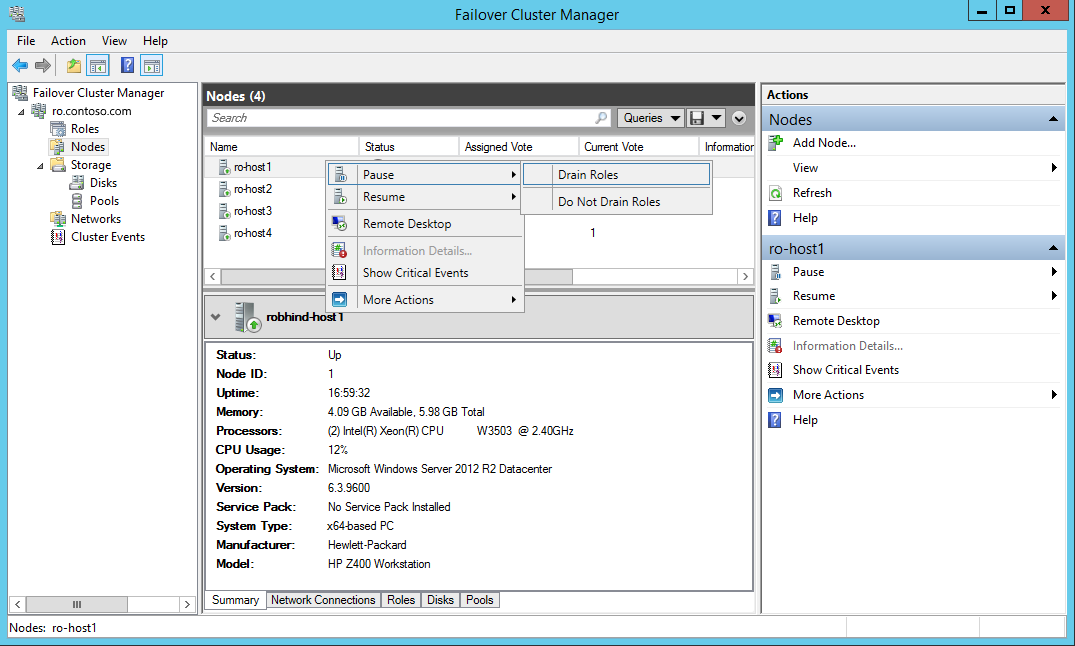 그림 10: 장애 조치(failover) 클러스터 관리자를 사용하여 노드에서 역할 비우기
그림 10: 장애 조치(failover) 클러스터 관리자를 사용하여 노드에서 역할 비우기 그림 11:
그림 11: Suspend-ClusterNodecmdlet을 사용하여 노드에서 역할 비우기클러스터 관리자 UI를 사용하여 일시 중지된 노드를 클러스터에서 퇴출하거나,
Remove-ClusterNodecmdlet을 사용합니다. 그림 12:
그림 12: Remove-ClusterNodecmdlet을 사용하여 클러스터에서 노드 제거시스템 드라이브를 다시 포맷하고 setup.exe의 사용자 지정: Windows 전용 설치(고급) 설치 옵션을 사용하여 노드에서 Windows Server 2016의 "클린 운영 체제 설치"를 수행합니다(그림 13 참조). 클러스터 OS 롤링 업그레이드는 인플레이스 업그레이드를 권장하지 않으므로 업그레이드: Windows 설치 및 파일, 설정, 응용 프로그램 유지 옵션을 선택하지 마세요.
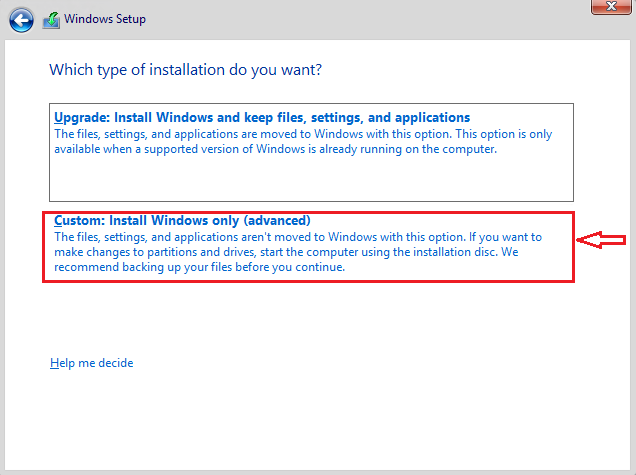 그림 13: Windows Server 2016에 사용 가능한 설치 옵션
그림 13: Windows Server 2016에 사용 가능한 설치 옵션해당 Active Directory 도메인에 노드를 추가합니다.
적절한 사용자를 관리자 그룹에 추가합니다.
서버 관리자 UI 또는 Install-WindowsFeature PowerShell cmdlet을 사용하여 필요한 서버 역할(예: Hyper-V)을 모두 설치합니다.
Install-WindowsFeature -Name Hyper-V서버 관리자 UI 또는 Install-WindowsFeature PowerShell cmdlet을 사용하여 장애 조치 클러스터링 기능을 설치합니다.
Install-WindowsFeature -Name Failover-Clustering클러스터 워크로드에 필요한 추가 기능을 설치합니다.
장애 조치 클러스터 관리자 UI를 사용하여 네트워크 및 저장소 연결 설정을 확인합니다.
Windows 방화벽을 사용하는 경우 클러스터에 대한 방화벽 설정이 올바른지 확인합니다. 예를 들어 CAU 사용 클러스터에는 방화벽 구성이 필요할 수 있습니다.
Hyper-V 워크로드의 경우 Hyper-V 관리자 UI를 사용하여 가상 스위치 관리자 대화 상자를 시작합니다(그림 14 참조).
클러스터의 모든 Hyper-V 호스트 노드에서 사용되는 가상 스위치의 이름이 동일한지 확인합니다.
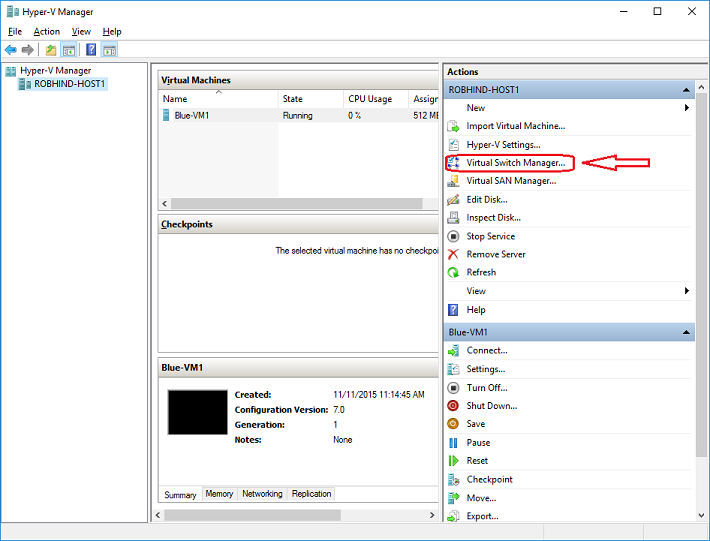 그림 14: 가상 스위치 관리자
그림 14: 가상 스위치 관리자Windows Server 2016 노드에서(Windows Server 2012 R2 노드는 사용하지 마십시오), 장애 조치 클러스터 관리자(그림 15 참조)를 사용하여 클러스터에 연결합니다.
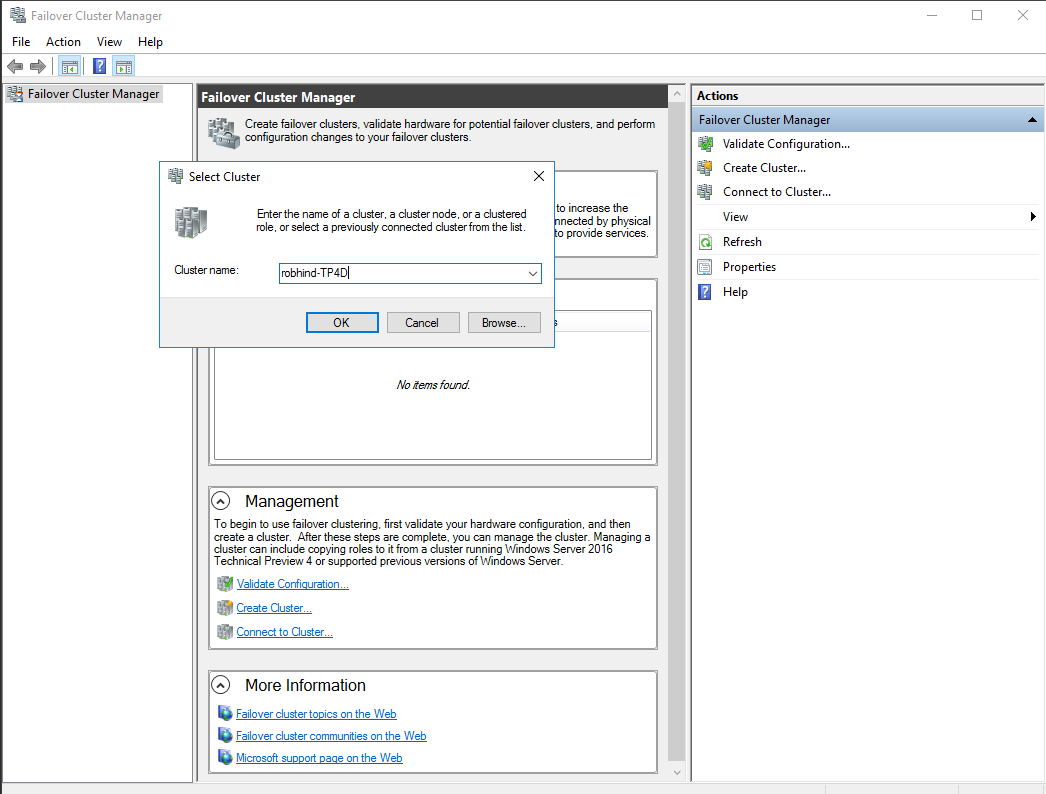 그림 15: 장애 조치 클러스터 관리자를 사용하여 클러스터에 노드 추가
그림 15: 장애 조치 클러스터 관리자를 사용하여 클러스터에 노드 추가장애 조치 클러스터 관리자 UI 또는
Add-ClusterNodecmdlet(그림 16 참조)을 사용하여 클러스터에 노드를 추가합니다. 그림 16:
그림 16: Add-ClusterNodecmdlet을 사용하여 클러스터에 노드 추가참고 항목
첫 번째 Windows Server 2016 노드가 클러스터에 가입하면 클러스터는 "혼합 OS" 모드에 들어가고, 클러스터의 핵심 리소스가 Windows Server 2016 노드로 이동합니다. "혼합 OS" 모드 클러스터는 새 노드가 이전 노드와 호환 모드에서 실행되는 완전한 기능을 갖춘 클러스터입니다. "혼합 OS" 모드는 클러스터를 위한 일시적인 모드입니다. 이는 영구적인 것이 아니며, 고객은 클러스터의 모든 노드를 4주 이내에 업데이트해야 합니다.
Windows Server 2016 노드가 클러스터에 성공적으로 추가된 후, 클러스터의 워크로드를 재조정하기 위해 일부 클러스터 워크로드를 새로 추가된 노드로(선택적으로) 이동할 수 있습니다. 방법은 다음과 같습니다:
 그림 17:
그림 17: Move-ClusterVirtualMachineRolecmdlet을 사용하여 클러스터 워크로드(클러스터 VM 역할) 이동가상 머신의 경우, 장애 조치 클러스터 관리자에서 실시간 마이그레이션을 사용하거나
Move-ClusterVirtualMachineRolecmdlet(그림 17 참조)을 사용하여 가상 머신의 실시간 마이그레이션을 수행합니다.Move-ClusterVirtualMachineRole -Name VM1 -Node robhind-host3기타 클러스터 워크로드에 대해서는 장애 조치 클러스터 관리자에서 이동을 사용하거나
Move-ClusterGroupcmdlet을 사용합니다.
모든 노드가 Windows Server 2016으로 업그레이드되어 클러스터에 다시 추가되었거나, 나머지 Windows Server 2012 R2 노드가 퇴출된 경우에는 다음 작업을 수행합니다.
Important
- 클러스터 기능 수준을 업데이트한 후에는 Windows Server 2012 R2 기능 수준으로 되돌릴 수 없으며, Windows Server 2012 R2 노드를 클러스터에 추가할 수 없습니다.
Update-ClusterFunctionalLevelcmdlet이 실행되기 전까지는 이 과정은 완전히 되돌릴 수 있으며, Windows Server 2012 R2 노드를 이 클러스터에 추가하거나 Windows Server 2016 노드를 제거할 수 있습니다.- 노드 비우기와 같은 일부 클러스터 작업은 짧은 시간 동안 노드를 격리시킬 수 있습니다. 이 동작은
Update-ClusterFunctionalLevel작업이 실행되지 않은 경우에 발생할 수 있습니다. Update-ClusterFunctionalLevelcmdlet이 실행되면 새 기능을 사용할 수 있습니다.
장애 조치 클러스터 관리자 UI 또는
Get-ClusterGroupcmdlet을 사용하여 모든 클러스터 역할이 예상대로 클러스터에서 실행되고 있는지 확인합니다. 다음 예제에서는 사용 가능한 저장소를 사용하지 않고 대신 CSV를 사용하므로 사용 가능한 저장소는 오프라인 상태로 표시됩니다(그림 18 참조).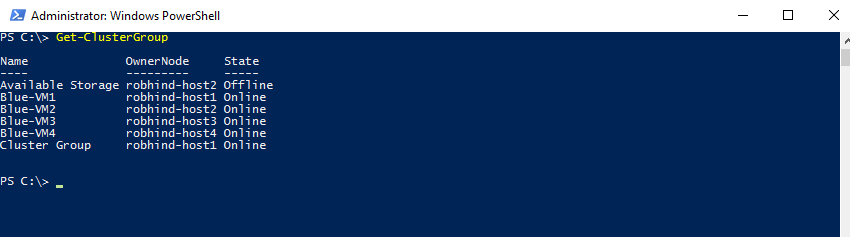 그림 18:
그림 18: Get-ClusterGroupcmdlet을 사용하여 모든 클러스터 그룹(클러스터 역할)이 실행 중인지 확인모든 클러스터 노드가 온라인 상태이고
Get-ClusterNodecmdlet을 사용하여 실행되고 있는지 확인합니다.Update-ClusterFunctionalLevelcmdlet을 실행합니다. 오류가 반환되지 않아야 합니다(그림 19 참조).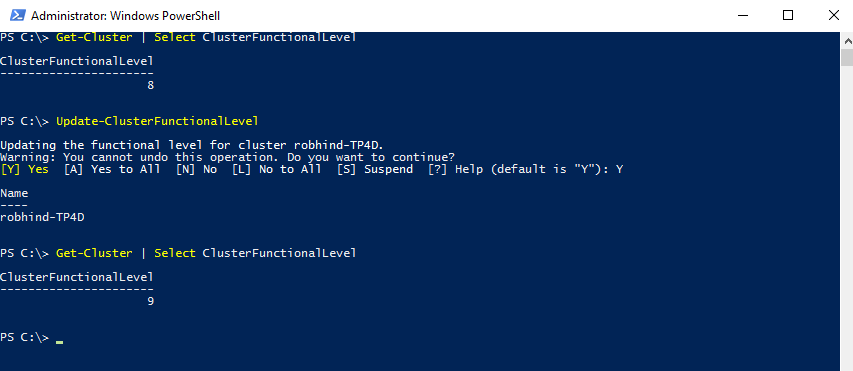 그림 19: PowerShell을 사용하여 클러스터의 기능 수준 업데이트
그림 19: PowerShell을 사용하여 클러스터의 기능 수준 업데이트Update-ClusterFunctionalLevelcmdlet이 실행되면 새 기능을 사용할 수 있습니다.
일반 클러스터 업데이트 및 백업을 다시 시작합니다.
이전에 CAU를 실행한 경우 CAU UI를 사용하여 다시 시작하거나
Enable-CauClusterRolecmdlet을 사용합니다(그림 20 참조).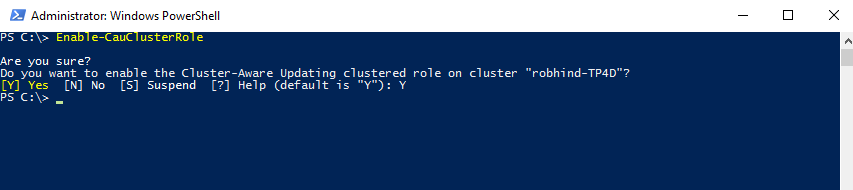 그림 20:
그림 20: Enable-CauClusterRolecmdlet을 사용하여 CAU 역할 사용백업 작업을 다시 시작합니다.
Hyper-V 가상 머신에서 Windows Server 2016 기능을 활성화하고 사용합니다.
클러스터가 Windows Server 2016 기능 수준으로 업그레이드되면 Hyper-V VM과 같은 많은 워크로드에 새로운 기능이 제공됩니다. 새로운 Hyper-V 기능 목록입니다. 가상 머신 마이그레이션 및 업그레이드를 참조하세요.
클러스터의 각 Hyper-V 호스트 노드에서
Get-VMHostSupportedVersioncmdlet을 사용하여 호스트에서 지원하는 Hyper-V VM 구성 버전을 확인합니다.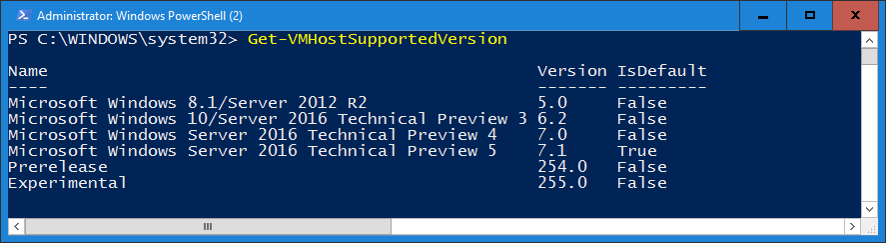 그림 21: 호스트에서 지원하는 Hyper-V VM 구성 버전 보기
그림 21: 호스트에서 지원하는 Hyper-V VM 구성 버전 보기클러스터의 각 Hyper-V 호스트 노드에서, 사용자들과 짧은 유지 관리 시간을 예약하고 백업을 수행한 후 가상 머신을 종료하고,
Update-VMVersioncmdlet(그림 22 참조)을 실행하여 Hyper-V VM 구성 버전을 업그레이드할 수 있습니다 이렇게 하면 가상 머신 버전이 업데이트되고 새로운 Hyper-V 기능이 활성화되므로 향후 Hyper-V 통합 구성 요소(IC) 업데이트가 필요하지 않습니다. 이 cmdlet은 VM을 호스팅하는 Hyper-V 노드에서 실행할 수 있으며, 또는-ComputerName매개 변수를 사용하여 VM 버전을 원격으로 업데이트할 수 있습니다. 이 예제는 프로덕션 체크포인트(응용 프로그램 일관성 백업을 지원) 및 바이너리 VM 구성 파일과 같은 해당 VM 구성 버전과 관련된 여러 새로운 Hyper-V 기능을 활용하기 위해 VM1의 구성 버전을 5.0에서 7.0으로 업그레이드합니다.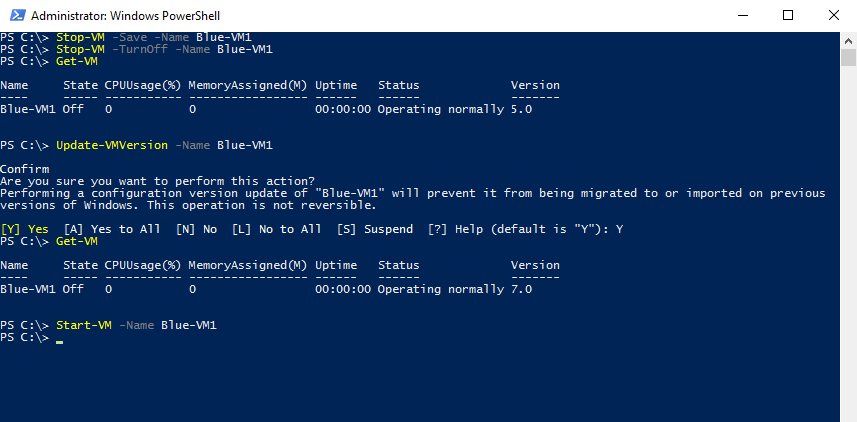 그림 22: Update-VMVersion PowerShell cmdlet을 사용한 VM 버전 업그레이드
그림 22: Update-VMVersion PowerShell cmdlet을 사용한 VM 버전 업그레이드
스토리지 풀은 Update-StoragePool PowerShell cmdlet을 사용하여 업그레이드할 수 있으며, 이는 온라인 상태에서 수행되는 작업입니다.
비록 작동 중지 시간 없이 업그레이드할 수 있는 Hyper-V 및 스케일 아웃 파일 서버 클러스터와 같은 프라이빗 클라우드 시나리오를 대상으로 하고 있지만, 클러스터 OS 롤링 업그레이드 프로세스는 모든 클러스터 역할에 사용할 수 있습니다.
한계 / 제한 사항
- 이 기능은 Windows Server 2012 R2부터 지원되는 Windows Server 버전에서만 작동합니다. 이 기능은 Windows Server 2008, Windows Server 2008 R2, Windows Server 2012와 같은 이전 버전의 Windows Server를 업그레이드할 수 없습니다.
- 각 Windows Server 2016 노드는 반드시 포맷 후 새로 설치해야 합니다. 인플레이스 또는 업그레이드 설치 유형은 권장되지 않습니다.
- 새 노드를 클러스터에 추가하려면 최신 버전의 Windows Server를 실행하는 노드를 사용해야 합니다.
- 혼합 OS 모드 클러스터를 관리할 때는 항상 Windows Server 2016을 실행 중인 상위 수준 노드에서 관리 작업을 수행해야 합니다. 이전 버전의 Windows Server 노드는 최신 버전의 Windows Server에 대해 UI나 관리 도구를 사용할 수 없습니다.
- 일부 클러스터 기능은 혼합 OS 모드에 최적화되지 않으므로 고객이 클러스터 업그레이드 프로세스를 신속하게 진행하는 것이 좋습니다.
- 최신 Windows Server 노드에서 이전 버전의 Windows Server 노드로 장애 조치 시 호환성 문제가 발생할 수 있으므로, 혼합 OS 모드에서 클러스터가 실행 중일 때는 새로운 Windows Server 노드에서 저장소를 생성하거나 크기를 조정하지 마세요.
자주 묻는 질문
장애 조치 클러스터는 혼합 OS 모드에서 얼마나 오래 실행할 수 있나요? 고객은 4주 이내에 업그레이드를 완료하는 것이 좋습니다. Hyper-V 및 스케일 아웃 파일 서버 클러스터를 총 4시간 이내에 작동 중지 시간 없이 성공적으로 업그레이드했습니다.
이 기능을 Windows Server 2012, Windows Server 2008 R2 또는 Windows Server 2008에 이식할 계획이 있습니까? 이 기능을 이전 버전으로 다시 이식할 계획이 없습니다. 클러스터 OS 롤링 업그레이드는 Windows Server 클러스터를 업그레이드하기 위한 비전입니다.
클러스터 OS 롤링 업그레이드 프로세스를 시작하기 전에, 이전 버전의 Windows Server를 실행 중인 노드에 모든 소프트웨어 업데이트가 설치되어 있어야 합니까? 네, 클러스터 OS 롤링 업그레이드 프로세스를 시작하기 전에 모든 클러스터 노드에 최신 소프트웨어 업데이트가 적용되어 있는지 확인하세요.
노드가 꺼져 있거나 일시 중지되는 동안 Update-ClusterFunctionalLevel cmdlet을 실행할 수 있습니까?
아니요. Update-ClusterFunctionalLevel cmdlet이 작동하려면 모든 클러스터 노트가 켜져 있고 활성 상태로 클러스터 구성원에 속해 있어야 합니다.
클러스터 OS 롤링 업그레이드는 클러스터 워크로드에 대해 작동합니까? SQL Server에서 작동합니까? 네, 클러스터 OS 롤링 업그레이드는 클러스터 워크로드에 대해 작동합니다. 그러나 이는 Hyper-V 및 스케일 아웃 파일 서버 클러스터에 대해서만 작동 중지 시간 없이 작동합니다. 대부분의 다른 작업 부하는 장애 조치 시 몇 분 정도의 작동 중지 시간이 발생하며, 클러스터 OS 롤링 업그레이드 과정 중 적어도 한 번은 장애 조치가 필요합니다.
PowerShell을 사용하여 이 프로세스를 자동화할 수 있습니까? 예, 클러스터 OS 롤링 업그레이드는 PowerShell을 사용하여 자동화되도록 설계되었습니다.
추가 장애 조치 용량이 있는 대규모 클러스터의 경우 여러 노드를 동시에 업그레이드할 수 있습니까? 예. 클러스터에서 한 노드를 제거하여 운영 체제를 업그레이드하면, 클러스터는 장애 조치 용량이 하나 줄어들게 되며, 따라서 장애 조치 용량이 감소합니다. 워크로드 및 장애 조치 용량이 충분한 대규모 클러스터의 경우 여러 노드를 동시에 업그레이드할 수 있습니다. 클러스터 OS 롤링 업그레이드 프로세스 중 워크로드와 장애 조치 용량을 향상시키기 위해 클러스터에 노드를 임시로 추가할 수 있습니다.
Update-ClusterFunctionalLevel cmdlet이 성공적으로 실행된 후 클러스터에서 문제가 발견되면 어떻게 해야 합니까?
Update-ClusterFunctionalLevel cmdlet을 실행하기 전에 시스템 상태 백업을 사용하여 클러스터 데이터베이스를 백업한 경우, 이전 버전의 Windows Server를 실행하는 노드에서 신뢰할 수 있는 복원을 수행하고 원래 클러스터 데이터베이스 및 구성을 복원할 수 있습니다.
각 노드에서 시스템 드라이브를 포맷하여 클린 OS 설치를 하는 대신, 인플레이스 업그레이드를 사용할 수 있습니까? Windows Server의 인플레이스 업그레이드는 권장하지 않지만, 기본 드라이버가 사용되는 경우 일부 상황에서는 작동하는 것으로 인지하고 있습니다. 클러스터 노드의 인플레이스 업그레이드 중 표시되는 모든 경고 메시지를 주의 깊게 읽어보세요.
Hyper-V 클러스터에서 Hyper-V VM의 Hyper-V 복제를 사용하는 경우 클러스터 OS 롤링 업그레이드 프로세스 도중 및 이후에도 복제가 그대로 유지됩니까? 예, Hyper-V 복제본은 클러스터 OS 롤링 업그레이드 프로세스 도중과 이후에도 그대로 유지됩니다.
System Center Virtual Machine Manager(SCVMM)을 사용하여 클러스터 OS 롤링 업그레이드 프로세스를 자동화할 수 있습니까? 예, System Center에서 VMM을 사용하여 클러스터 OS 롤링 업그레이드 프로세스를 자동화할 수 있습니다.